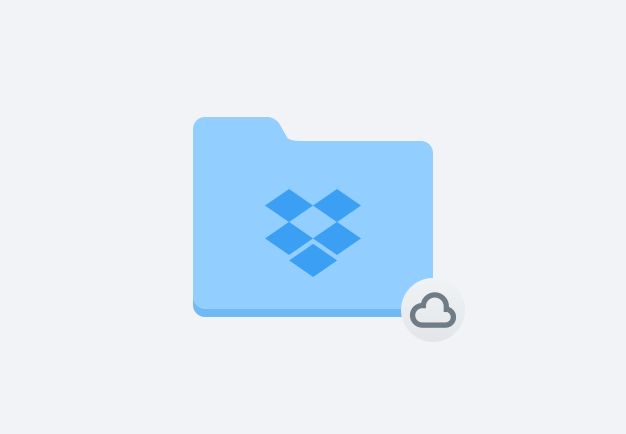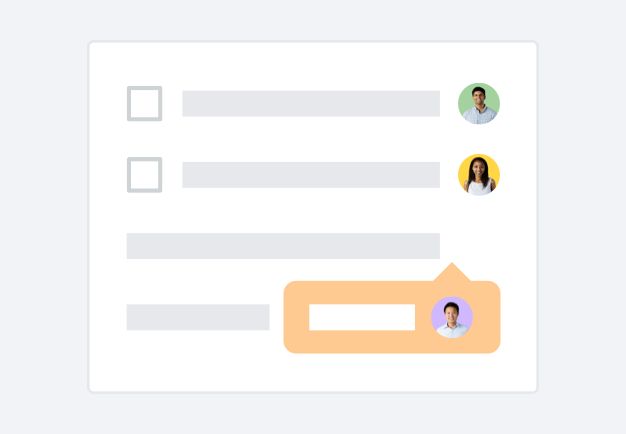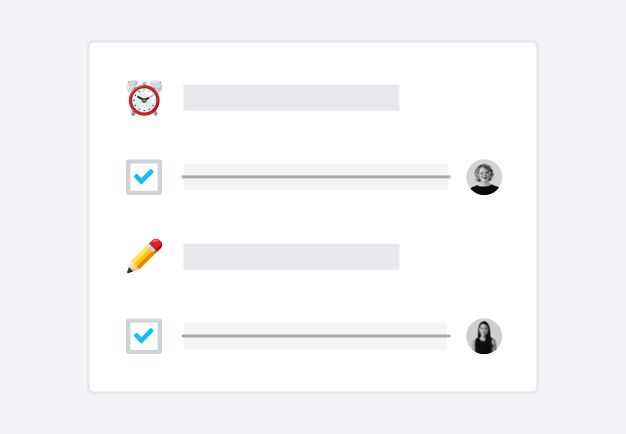Uzyskuj dostęp do swoich dokumentów PDF w każdym miejscu, w dowolnym momencie. Po przesłaniu do Dropbox Twoje pliki PDF wraz z wprowadzonymi zmianami i podpisami są bezpiecznie przechowywane w chmurze i gotowe do otwarcia na dowolnym połączonym urządzeniu.
Podpisywanie dokumentów PDF
Podpisuj dokumenty PDF online zaledwie kilkoma kliknięciami
Bez trudu usprawnij proces podpisywania dokumentów i zaoszczędź cenny czas, korzystając z edytora PDF Dropbox.
Prześlij dowolny dokument PDF i podpisz go lub wyślij prośbę o podpis, klikając jeden przycisk – wszystko online, na dowolnym połączonym urządzeniu.
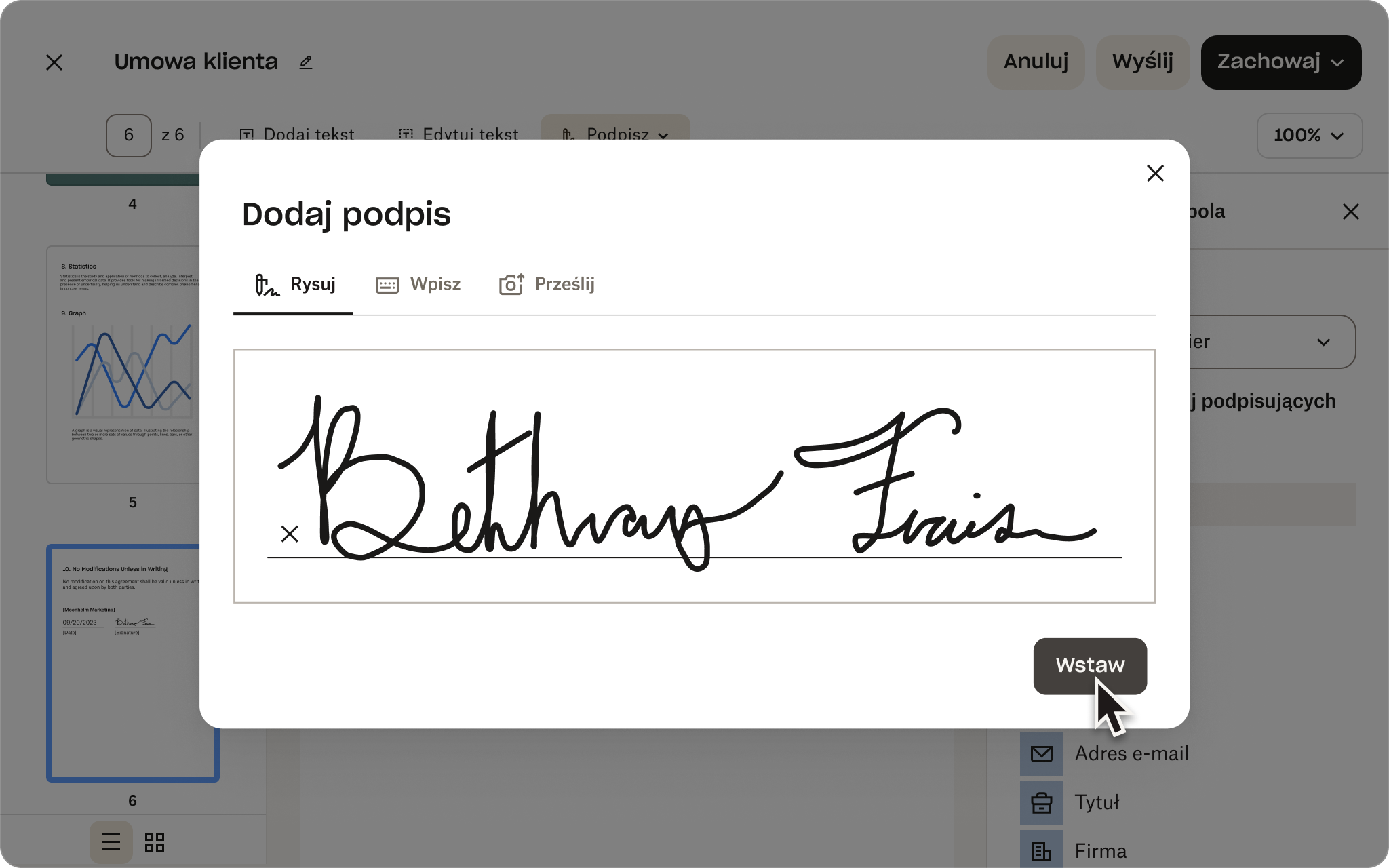
Łączenie, dzielenie i obracanie stron dokumentu PDF za pomocą edytora PDF Dropbox jest proste – a co najlepsze, wszystko można robić w jednym miejscu. Możesz więc edytować i podpisywać dokumenty PDF bez konieczności korzystania z dodatkowego oprogramowania.
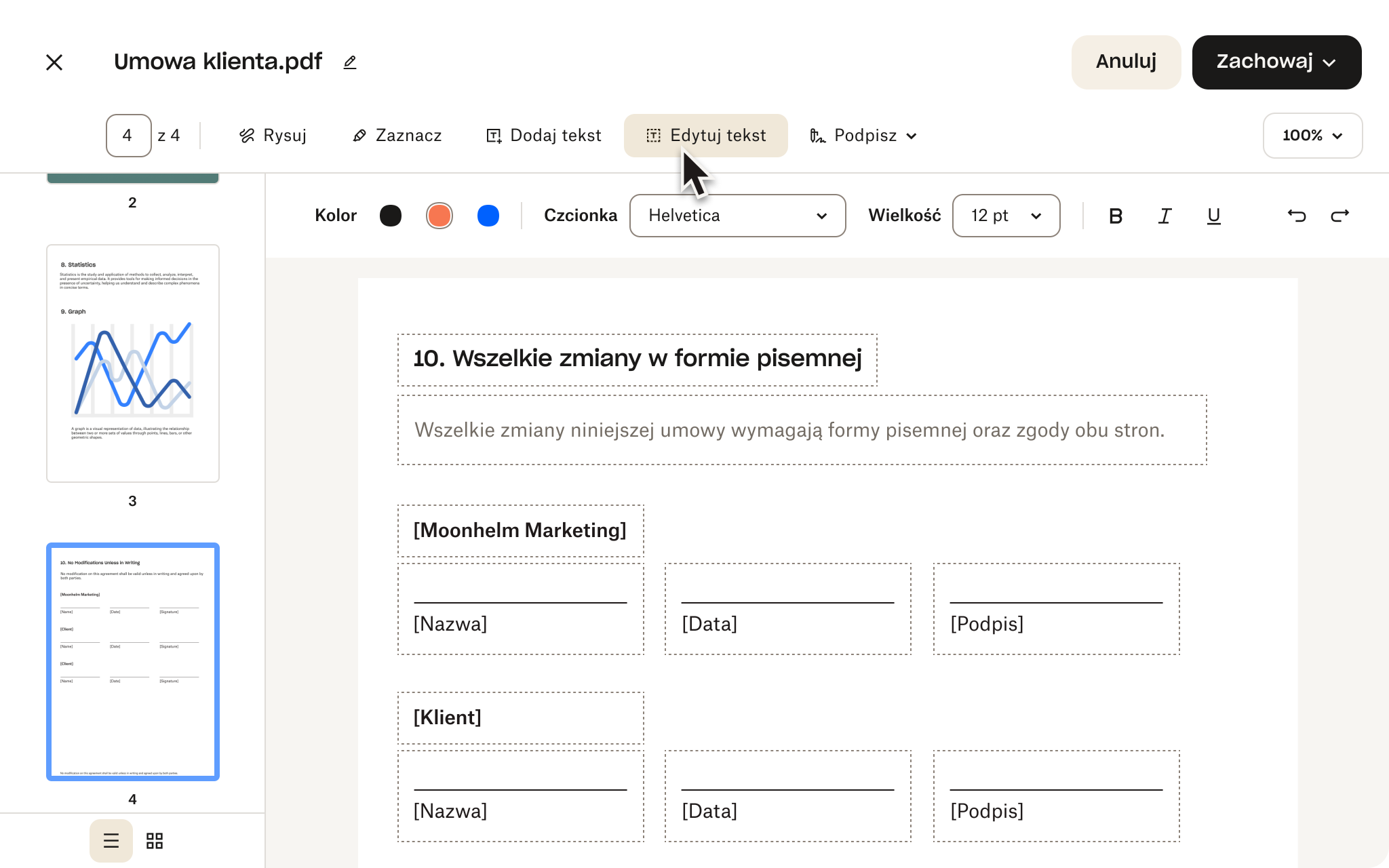
Kiedy dokumenty wymagają podpisów, bezpieczeństwo staje się najważniejsze. Dzięki Dropbox bezpieczne udostępnianie podpisanych plików PDF jest bardzo łatwe.
Aby umożliwić dostęp współpracownikom lub klientom, wystarczy skopiować łącze. Potrzebujesz dodatkowej ochrony? Zabezpiecz pliki hasłem lub ustaw daty wygaśnięcia, aby zachować pełną kontrolę.
Jeśli nie chcesz udostępniać oryginalnego pliku, tylko wysłać jego kopię, skorzystaj z rozwiązania Dropbox Transfer, które umożliwia błyskawiczne wysyłanie dużych zbiorów plików. Natomiast udostępnianie plików za pomocą funkcji „Wyślij i śledź” pozwala na zaawansowane monitorowanie oraz analizowanie zainteresowania Twoimi treściami.
Często zadawane pytania
Aby podpisać dokument PDF, kliknij powyższy przycisk wyboru pliku i wybierz dokument PDF, który chcesz podpisać. Nastąpi przekierowanie do bezpłatnego edytora PDF, w którym możesz kliknąć opcję „Podpisz” i podpisać dokument.
Funkcja ePodpis w Dropbox zaspokaja podstawowe, codzienne potrzeby dotyczące podpisywania. Można uzyskać do niej dostęp w edytorze PDF lub w menu „Podpisy” na ekranie głównym konta Dropbox.
Jeśli potrzebujesz bardziej rozbudowanych funkcji podpisów elektronicznych, Dropbox Sign oferuje zaawansowane zabezpieczenia – idealne na przykład w przypadku rygorystycznych przepisów z zakresu prawa i opieki zdrowotnej – a także konfigurowalny proces podpisywania.
Dropbox oferuje wszystkie narzędzia, jakich potrzebujesz, aby tworzyć dopracowane dokumenty PDF. Możesz korzystać z następujących funkcji:
- Łączenie, dzielenie i obracanie stron na bieżąco – organizuj swoje dokumenty dokładnie tak, jak chcesz.
- Łatwe dodawanie i usuwanie stron – zachowaj tylko te treści, które mają znaczenie.
- Dodawanie adnotacji i komentarzy oraz wysyłanie próśb o podpisy – bezproblemowo współpracuj z klientami i współpracownikami.
- Konwertowanie plików PDF na inne formaty – zapewnij maksymalną zgodność.
- Szyfrowanie dokumentów – dodaj dodatkową warstwę zabezpieczeń w przypadku informacji poufnych.